「Adobeソフトはお金がかかるから使っていない」という人でも安心
完全に無料で多くのメリットが享受できるCreative Cloud無料メンバーシップをご紹介します。
無料のAdobe IDを取得するだけで以下の特典を受けることができます。
- Adobe Fontsの利用
- Adobe CC体験版の利用
- Photoshop Web版で共有
- Creative Cloudストレージ2GB
- ファイルの同期や共有機能の利用
- Photoshop iPhoneの無料プランの利用
- Photoshop iPadの無料プランの利用
- Adobe Frescoのの利用
- Premiere Rushの無料プランの利用
- Project Neo βの利用
- Adobe Stockで無料素材のダウンロード
- 無料のAdobeモバイルアプリの利用
- Adobe Colorの利用&保存
無料でも多くのAdobeサービスが利用可能になっています。
Adobe CCを安く買う方法もあるので有料プランに加入するのがおすすめですが、無料の範囲で済ませたい人は本記事で解説する無料メンバーシップを試してみてください。
無料で使えるすごく便利なAdobeソフトウェア

無料で使うことができるAdobeのソフトやサービスを紹介します。
本格的なペイントイラストが作成できるFresco
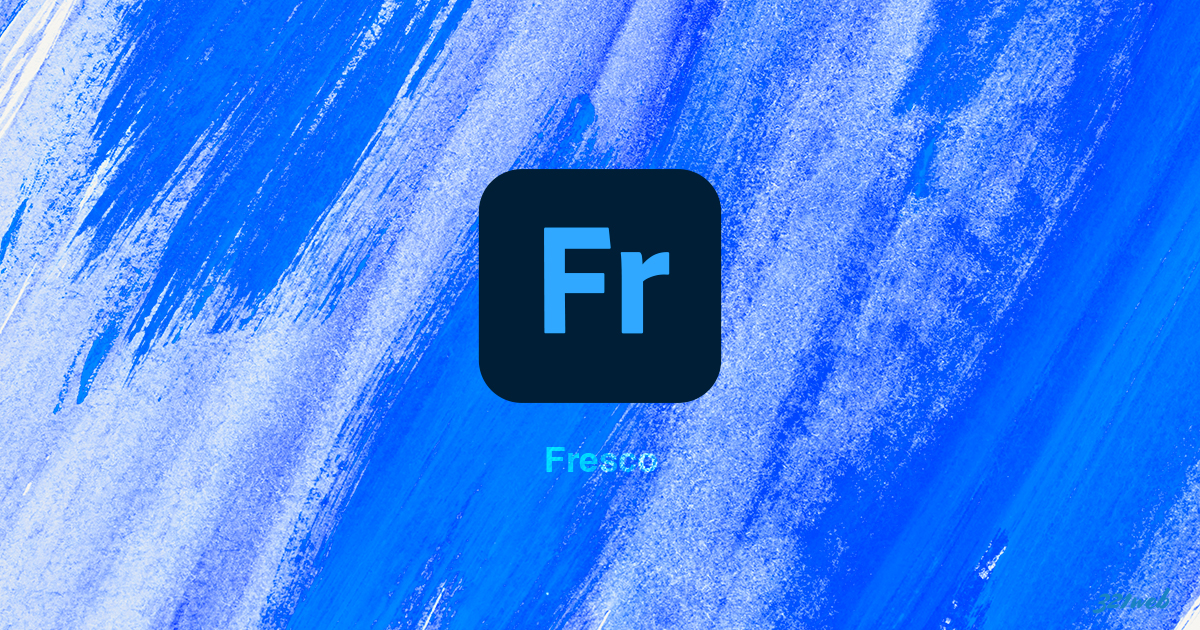
AI機能搭載の高品質ペイントアプリAdobe Frescoも無料で利用できます。
Adobeのペイント・ドローソフトはIllustratorというイメージがありますが、タブレットでイラストを描くにはFrescoのほうが描きやすかったりします。
ライブブラシはインクがにじむ表現をリアルに再現し、実際に筆で描いているかのような体験ができます。

Frescoは無料版のままでもほぼ問題ありませんが、有料版を利用することで利用できるブラシの数が増えたりPhotoshop iPad版が利用できるようになります。
拡張現実ARが簡単に作れるAdobe Aeroが完全無料
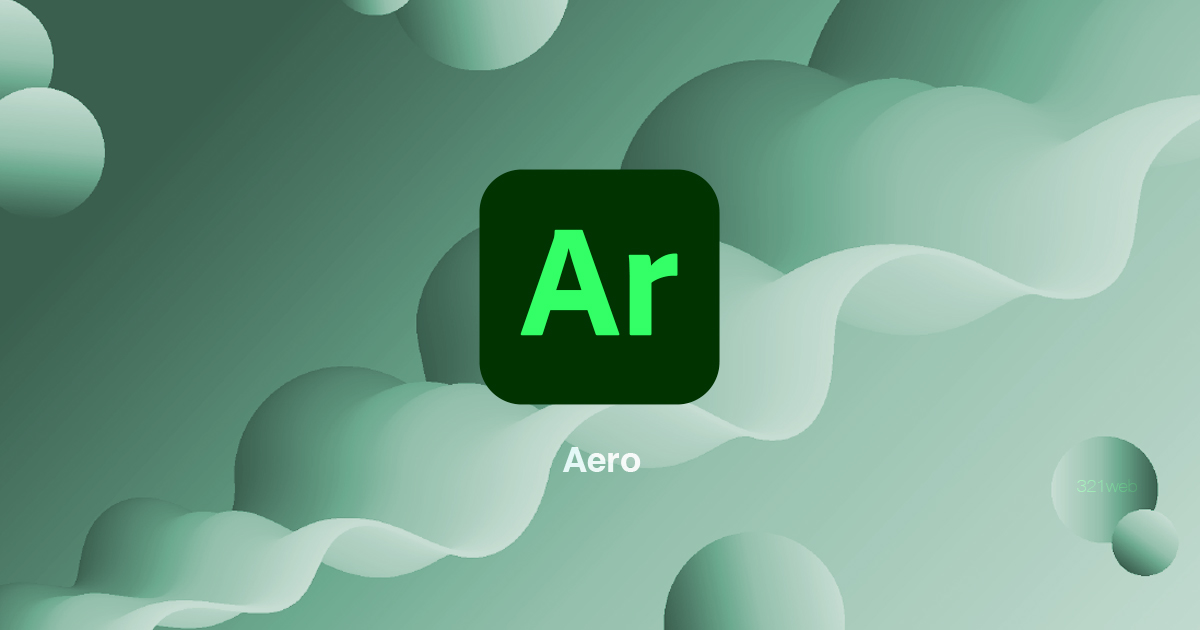
Adobe Aeroはスマートフォンやタブレット搭載のカメラを使って拡張現実「AR」作品を簡単に作れるアプリです。
AR作成を作るのは難しいイメージがありますが、Aeroを使えばはじめてARを作る初心者でも簡単に作成&動かすことができます。
カメラから写真を取り込んだりCreative Cloudドキュメントから素材を読み込むこともできます。

無料ユーザーでも利用制限なくフル機能を使用することが可能です。
動画編集ソフトのPremiere Rushが書き出し以外は完全無料

かんたんに動画編集ができるPremiere Rushには無料スタータープランが存在しています。
Premiere Rushは1つのアプリだけで「撮影」「編集」「共有」がすべて行えるので、スマホ単体でサクッと動画編集をしてSNSなどにシェアしたい場合に最適。

無料のスタータープランは書き出しが3回までとなっているので常用することはできませんが、ふつうの体験版と違って使用期限がないので書き出ししない限りはずっと無料で使い続けることができます。
| 比較項目 | 無料プラン | 有料プラン |
|---|---|---|
| 全機能とコンテンツへのアクセス | ◯ | ◯ |
| 書き出し回数 | 3回まで | 無制限 |
| モバイルとデスクトップ同期 | 不可 | 可能 |
以下のような場合は無料のスタータープランのみでも満足できるかもしれません。
- 作りたい動画本数が3本以下
- じっくりソフトの使い方を覚えたい
- 書き出しはせずにプレビューだけで十分
書き出し制限のない通常版は月額1,078円となっています。
>>Premiere Rushの料金プランについて
ブラウザで画像編集ができるCreative Cloud Express
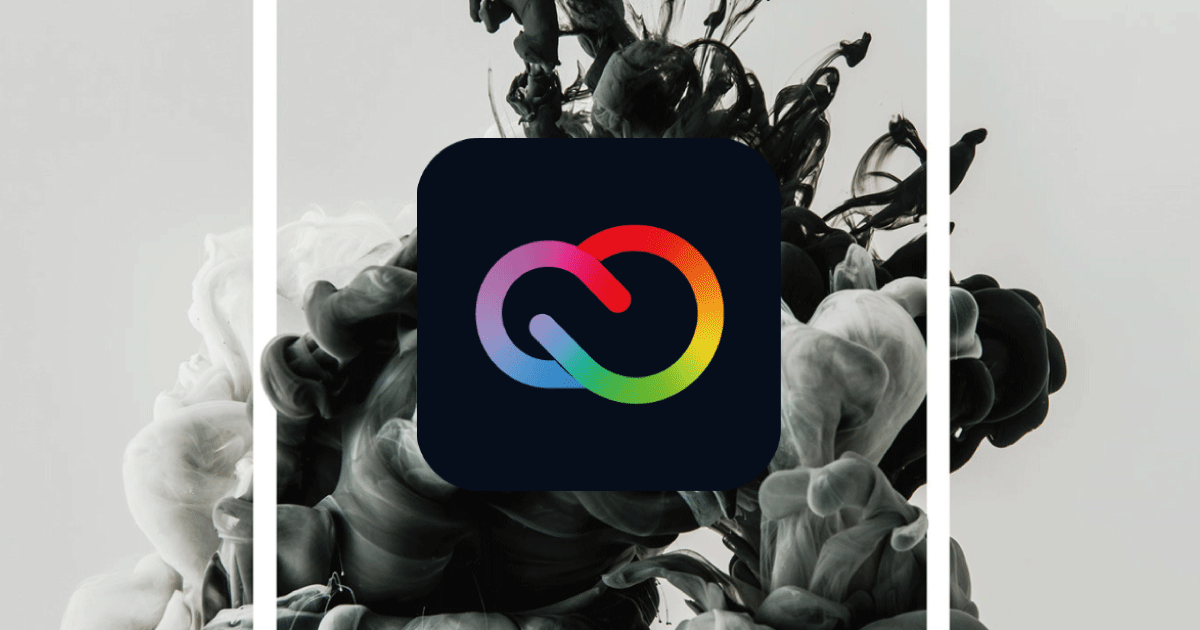
簡易デザインソフトで有名なCanvaのように、ブラウザやスマホアプリから画像編集を行えるAdobeサービスです。
数千ものテンプレートが用意されているので文字や画像を差し替えるだけでデザインが完了します。
もちろん白紙の状態から自由にデザインすることもできます。

ブラウザで3DモデリングができるProject Neo

Project NeoはAdobeソフトと似た操作感で3Dモデリングができるツールです。
ブラウザから気軽に利用することができます。用意されている図形の組み合わせによって3Dモデルを作成するイメージです。
複雑なモデルのデザインには向いていませんが、シンプルなデザインや構図の作成などには便利です。

Adobe XDの無料プランは終了

以前はAdobe XDが無料で使えましたが現在は無料プランおよび単体プランがありません。
全部入りのコンプリートプラン以外で入手することはできないので注意が必要です。
Adobe XDにはWebデザインやUIデザインに便利な機能が多数搭載されており、実際のサイトの動きを再現するプロトタイプ機能も備えています。

WebデザインにおいてはPhotoshop等も必須とされますが、XDだけでもWebデザインすることができます。
PDF閲覧用ソフトAdobe Acrobat Reader
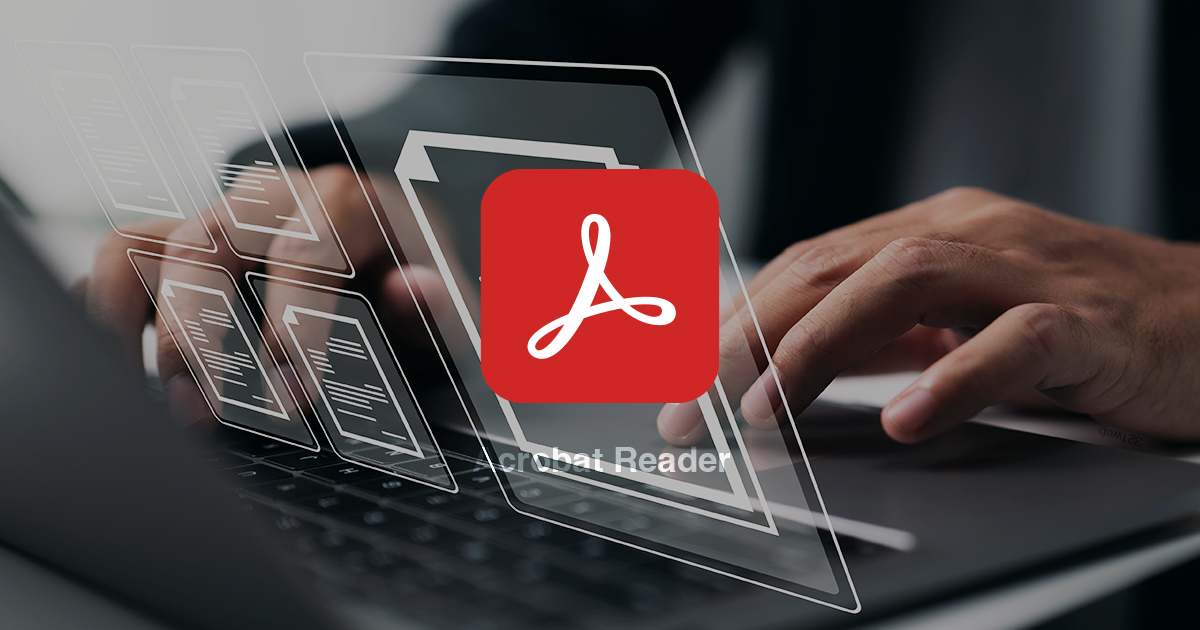
多くの人が無料ダウンロードして使用しているであろうAdobe Readerもアドビの無料ソフトの1つ。
多くの無料ソフト違ってAdobe IDが無くてもインストール&閲覧使用が可能です。
- PDFの表示
- 注釈の追加
- 印刷
- 署名
有料になりますがAcrobat Proを使用すればPDFを編集したり結合したり、Excel化したり…なんでもできるようになります。
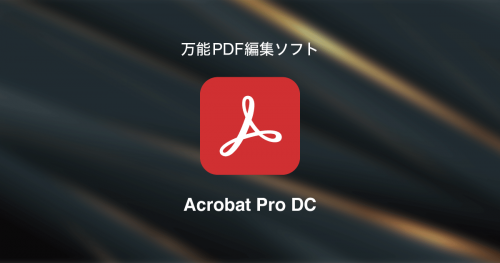
Creative Cloudの全ソフトが7日間無料
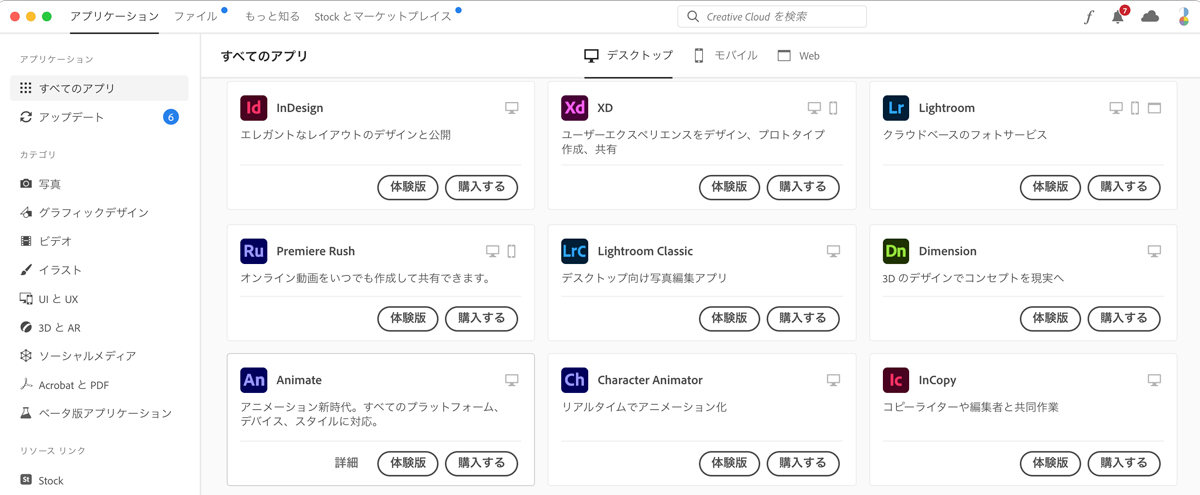
Adobeの有料ソフト「Photoshop」「Premiere Pro」などのすべてのソフトは7日間の無料体験ができるようになっています。
Adobe CC体験版は機能制限がなく、全機能を体験できるフルバージョンが7日間の間使い放題!
Creative CloudアプリをダウンロードしてAdobeアカウントを作成するだけですぐに使い始めることができます。
Adobe CCにどんなソフトがあるのか知りたい方は以下の記事を参考にしてみてください。
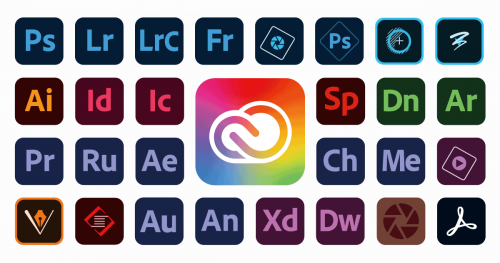
Adobe CC体験版の仕組みについてもっと詳しく知りたい方は以下の記事をご覧ください。

Adobe Creative Cloud 無料メンバーシップでできること

Adobe IDを取得するだけで使えるCreative Cloud無料メンバーシップでできることを解説します。
無料で使える2GBのクラウドストレージ
無料ユーザーにも2GBのクラウドストレージが提供されています。
Creative Cloudストレージにファイルをアップロードし、共有したりファイルを同期することができます。
CCライブラリにはアセット素材やカラーパレットなどを登録しておきさまざまなAdobeアプリケーションで使用することができます。
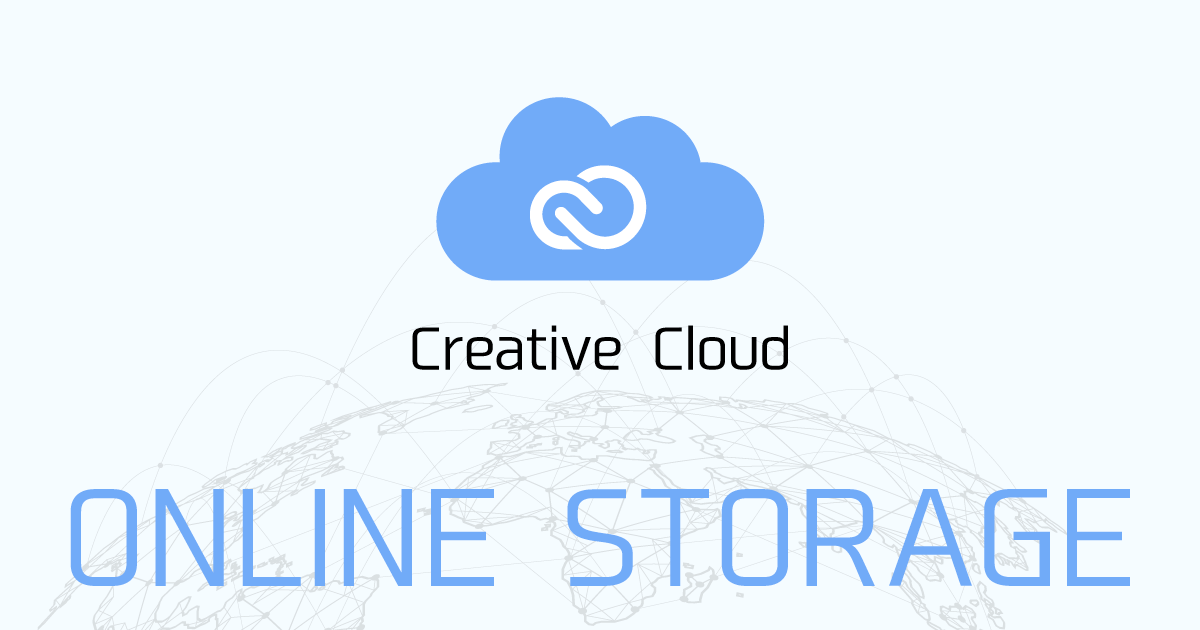
Adobe Fontsの利用

Adobe Fontsは無料の範囲内でも多くのフォントが利用可能です。
- 無料プラン:6,000以上のフォントが利用可能
- 有料プラン:20,000以上のフォントが利用可能
日本語フォントが多数利用可能な有料プランのほうが圧倒的に優れていますが、無料版でも6000以上のフォントが利用可能となっています。
Webフォントとしても利用可能なAdobe Fontsは無料プランでもとても役立ちますので要チェック!

ちなみに無料で使えるフォントはAdobe Fonts以外にもたくさんあるので以下の記事も参考にしてみてください。
Adobe Stockのたくさんの無料素材が利用できる
無料のAdobe IDを取得しているだけで、Adobe Stock内で無料提供されている高品質素材がダウンロード可能。
Adobe Stockは有料素材を販売するストックフォトサービスですが、無料提供の素材も多く非常に役立ちます。
1ヶ月無料体験を利用すれば有料素材も無料で入手することができちゃいます。

高品質なAdobeソフトが無料で利用できる
Adobeソフトの無料プランが利用可能になります。
特におすすめが以下の3つ
業務利用可能なレベルのXDやFrescoが完全に無料で使えるのはとてもありがたいですね。
無料で利用可能なスマホアプリも多数
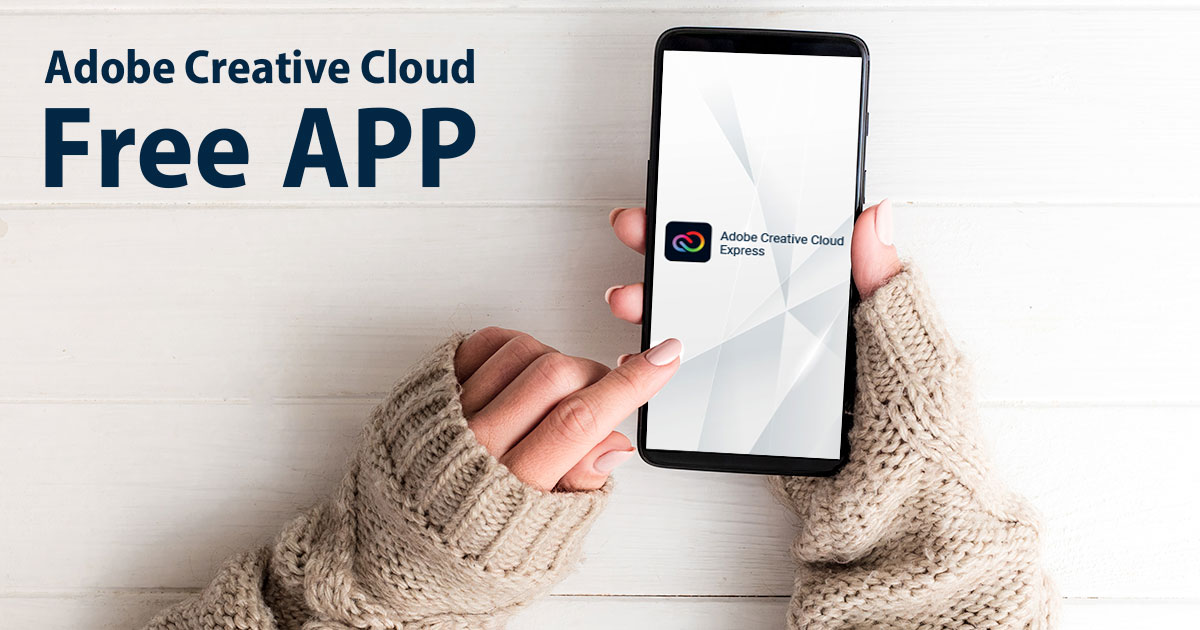
デスクトップ版以外にもモバイル版の無料アプリが多数リリースされています。
スマホで簡単にAR作品が作れるAdobe Aeroや簡易画像編集ソフトが無料で利用可能です。
Adobe Colorは完全に無料で利用可能

Adobe Colorは以下の色に関する機能が多数搭載されたAdobeのWebサービスです。
- 自動で素敵な配色を選択
- 定番の色の組み合わせから色を選択
- プロの選んだ配色から配色を選択
- 写真から色やグラデーションを抽出
- アクセシビリティツール搭載
- Creative Cloudライブラリーに保存
配色が便利になる機能が多数搭載されており、色選択系のツールはAdobe Colorだけあれば十分なレベルです。
有料プランと無料プランの差異はなく、無料ユーザーでもフル機能が利用可能。
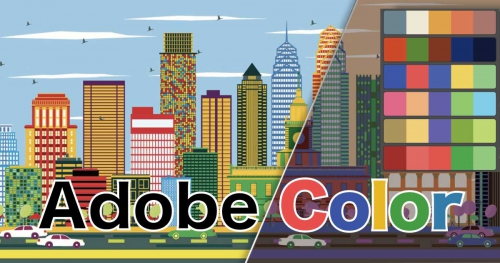
Adobe IDを無料で取得する方法
Adobe IDは無料の会員登録を行うだけで取得が完了します。
無料体験版のダウンロード方法
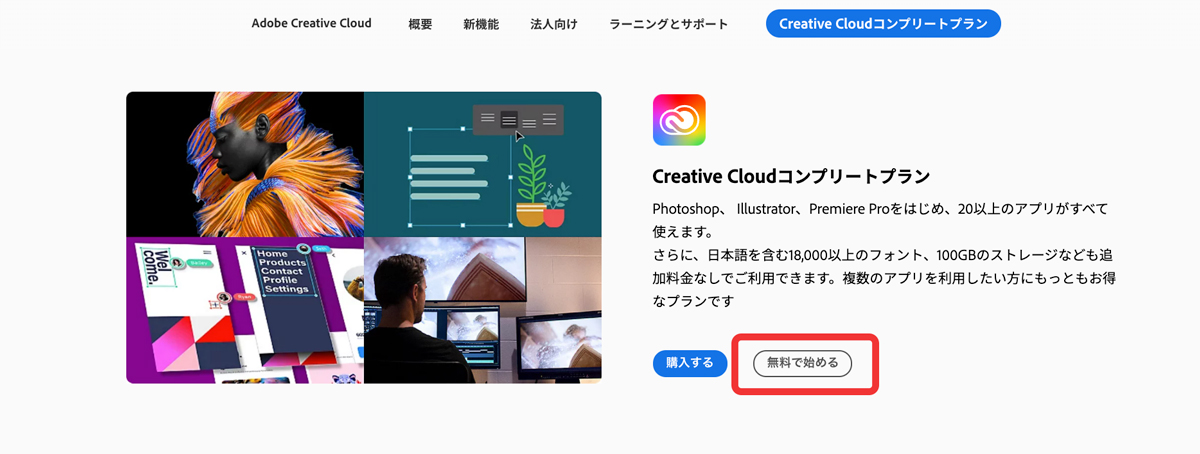
無料体験版の利用方法は以下のとおりです。
- Adobe公式サイトへアクセス
- 「無料で始める」を選択
- Adobe IDがない場合はそのまま新規作成
- Creative Cloudアプリをインストール
- 体験版を使用したいソフトの「体験版」をクリック
特に難しい流れもなく、すぐに体験版をインストールして試用することができますよ。
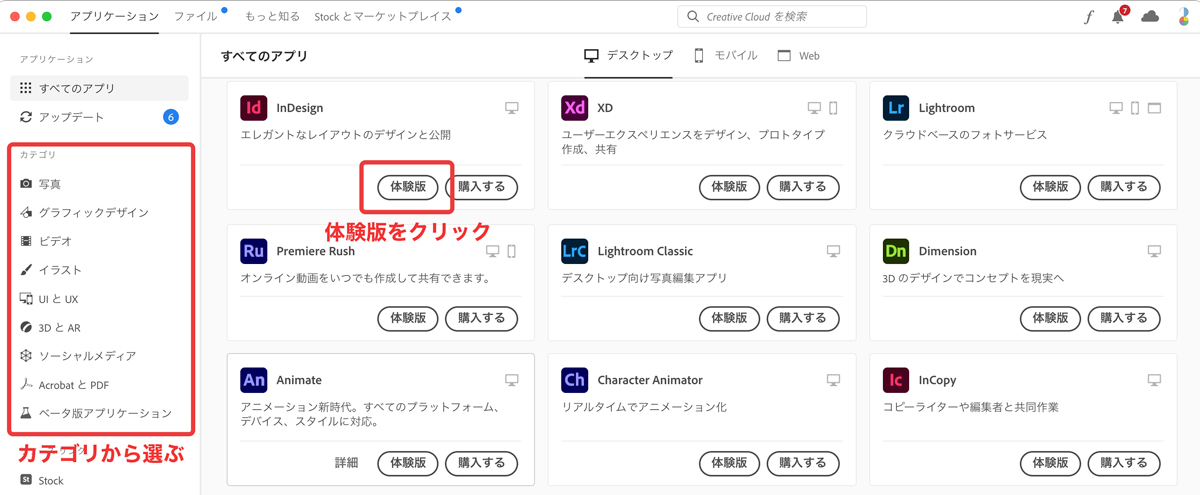
体験版の有効期限7日間はソフトごとにカウントされるので使用していないソフトの体験版のカウントは減りません。
体験版の無料期間をフルに使いたい場合は一度にまとめて体験版をインストールせずに、使いたいソフトの体験版ボタンだけ押しましょう。
モバイルアプリを無料で使う方法
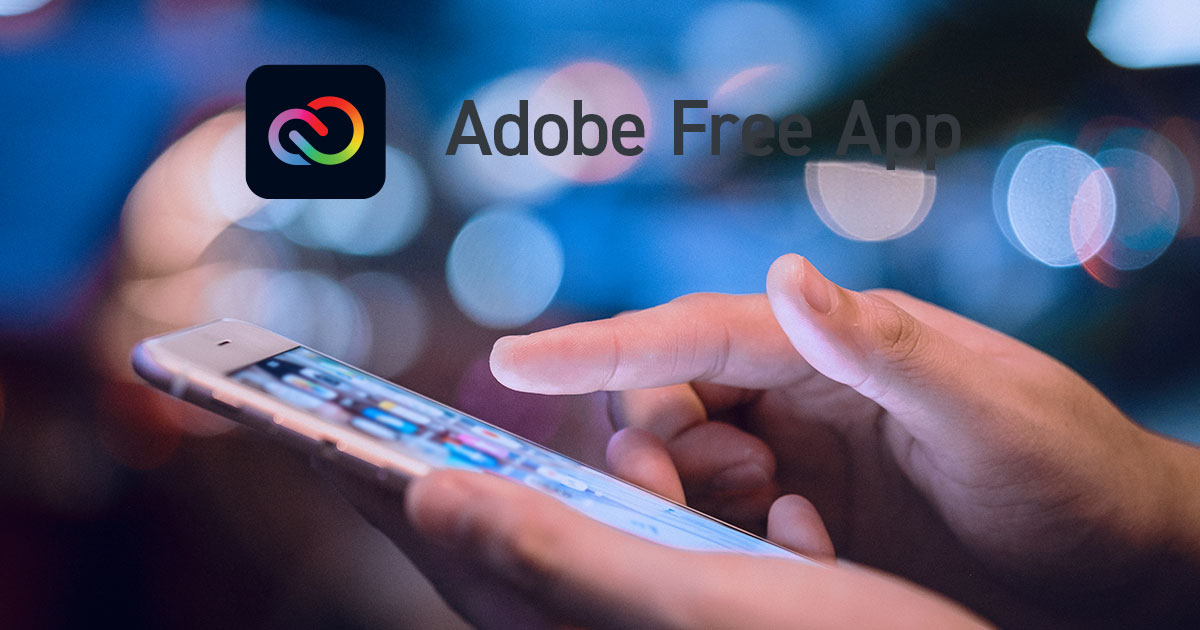
前述した方法でAdobe IDを取得している場合は以下の手順で無料アプリを無料で使うことができます。
- 利用したいモバイルアプリをスマホにインストール
- 起動時の画面に取得したAdobe IDとPasswordを入力
- 無料プランの範囲内で自由に利用が可能に
もし一度もアカウントを取得していない場合は、アプリの新規起動画面でもアカウント作成することができます。
PCからでもスマホからでも好きな方法でアカウント作成してください。
Adobeの有料プランを解約しても自動で無料メンバーに切り替わる
Adobe CCの有料プランを解約した場合のアカウントがどうなるのか解説します。
- 有料プラン時に保存したCCストレージは無料プランに切り替わるとどうなる?
-
2GBまでであれば無料プランに切り替わってもそのままそのデータが保持され、利用も可能です。
2GBを超えた分も30日間はオンラインに保存されていますが、猶予期間内にサブスクリプションを継続しなかった場合はデータが破棄されてしまいます。
有料のAdobe CCコンプリートプランであれば100GBのクラウドストレージが利用可能ですが、たくさんのファイルを保存していたままプラン解約すると30日以降は復元できなくなるので注意してください。
- 無料ソフトウェアは有料プラン解約後も使用可能?
-
本記事で解説した無料で使えるAdobeソフトは有料プラン解約後も使うことができます。
しかし、有料限定の機能は使えなくなるので注意してください。
- 未使用の体験版は有料プラン解約後も使用可能
-
有料から無料プランに切り替わったあとでも未体験のソフトウェアは体験版を利用することができます。
過去にインストールしていたり利用したことのあるものは体験版としての利用はできません。
コンプリートプランなら45種類以上のソフトが使い放題
今回解説した無料ソフトも充実していますが、当然ながら有料のほうが機能もサービスも充実しています。
PhotoshopやIllustrator、Premiere Proなどの業界標準のソフトが全て使い放題になるコンプリートプランがおすすめです。
どれだけたくさんのAdobeソフトがあるのか以下の記事で解説していますのでご覧ください。
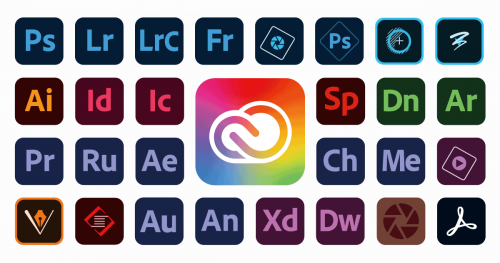
コンプリートプランの価格
Adobe CCの価格は以下の通り。
| コンプリートプラン | 料金 |
|---|---|
| 月々プラン | ¥12,380/月 |
| 年間プラン (月払い) | ¥7,780/月 |
| 年間プラン (一括払い) | ¥86,880/年 |
たくさんのソフトが使い放題になるコンプリートプランは価格は高めですが、単体プラン3つ程度の価格なのでソフトを3つ以上使うのであれば絶対にコンプリートプランがお得です。
コンプリートプランを安く買う方法については以下の記事で詳しく解説しています。あわせてご覧ください。

Adobe CCアカデミックプランがおすすめ
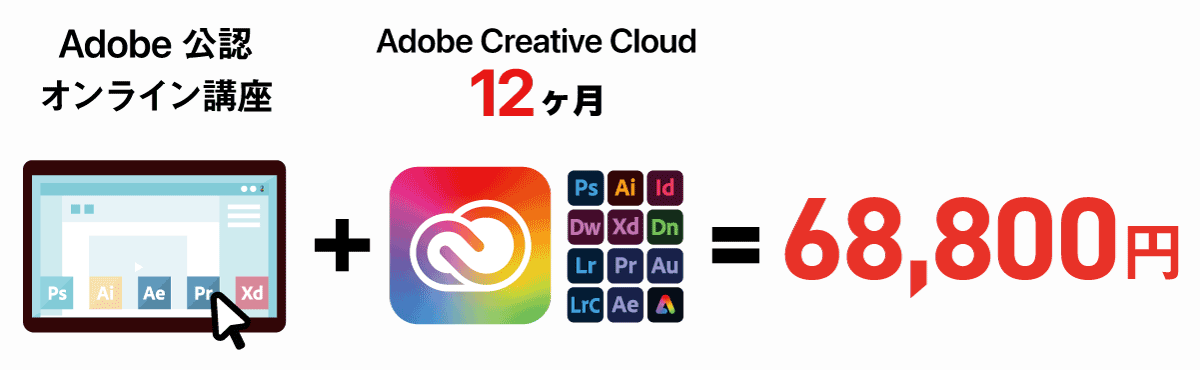
Adobe公認スクールのアカデミックプランは「オンライン講座」と「Adobe CCコンプリートプラン1年分」のセットプランです。
学習目的であればこちらのアカデミックプランがおすすめです。ただし、法人契約はできません。クライアントワークなどの業務利用が目的であれば前述した通常版を購入してください。
アカデミック版について詳しく知りたい方は以下の記事をご覧ください。



コメント
コメント一覧 (1件)
無料で使用したい